Las 5 mejores soluciones para el problema del menú Fire TV Stick que no funciona
Amazon Fire TV Stick es un excelente dispositivo de transmisión para entretenimiento en el hogar de alta calidad. Sin embargo, el dispositivo de transmisión tiene algunos problemas. Cuando el dispositivo funciona mal, algunas de sus características pueden negarse a funcionar. Otras veces, cuando el dispositivo funciona perfectamente, el control remoto puede dejar de funcionar repentinamente. Hablando del control remoto, algunos usuarios informan que el botón de menú del Fire TV Stick no funciona cuando se presiona. Si esto le sucede a usted o a alguien que conoce, nuestras correcciones recomendadas en este artículo harán que el menú Fire TV Stick vuelva a funcionar.
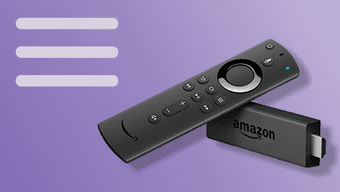
El botón de menú en el control remoto Fire TV Stick es crucial para navegar y administrar ciertas configuraciones del dispositivo. Por ejemplo, en el Centro de notificaciones, el botón de menú se usa para descartar notificaciones. Y en el menú Red, el botón de menú se usa para desconectar el Fire TV Stick de una red Wi-Fi. el botón de menú es importante y se puede usar para muchas cosas. Si el menú del Fire TV Stick deja de funcionar, podría perder mucho contenido y recursos. Pero no tienes que hacerlo; Echa un vistazo a 5 formas de solucionar el problema del menú.
anotar: Las soluciones de este artículo se aplican a los modelos base Fire TV Stick y Fire TV Stick 4K.
1. Reinicie el Fire TV Stick
El problema del botón de menú de la palanca de flujo podría ser un problema menor. Reiniciar Fire TV Stick puede solucionar este problema. Simplemente desenchufe el dispositivo de la fuente de alimentación y vuelva a enchufarlo después de 10 a 30 segundos. También puede reiniciar su Fire TV Stick usando el acceso directo remoto.

Mantenga presionado simultáneamente el botón Seleccionar (el botón redondo grande) y el botón Reproducir/Pausar en el Fire TV Stick durante aproximadamente 4-5 segundos hasta que vea el mensaje "Su Amazon Fire TV se está apagando". pantalla
Lee También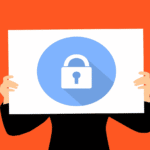 Cómo cambiar la contraseña de BitLocker en Windows 10
Cómo cambiar la contraseña de BitLocker en Windows 10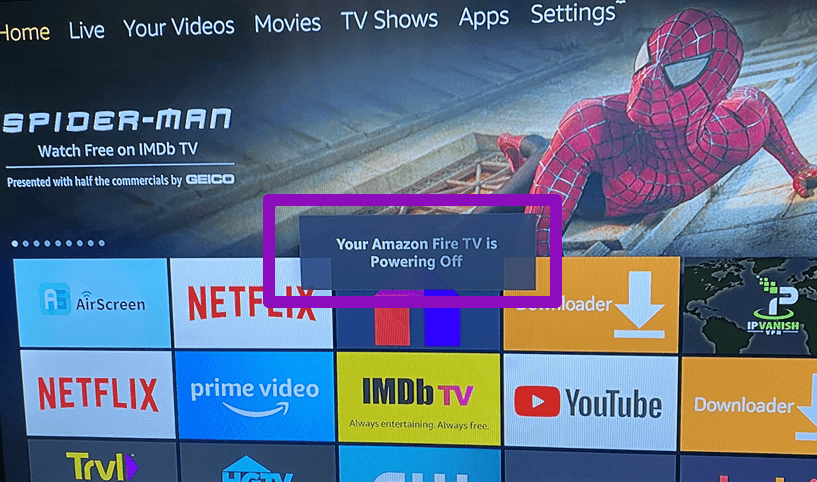
Si el botón de menú no funciona después de reiniciar su dispositivo, continúe con el siguiente método de solución de problemas a continuación.
2. Verifique el estado del control remoto y la batería
Si el Fire TV Stick no reconoce el control remoto o la batería, es posible que tenga problemas con ciertos botones del control remoto. Afortunadamente, Amazon te permite verificar el estado de tu control remoto para diagnosticar cualquier problema, que casi siempre está relacionado con la batería. Aquí se explica cómo verificar el estado de su control remoto Fire TV Stick.
Paso 1: Inicie el menú Fire TV Stick y seleccione "Dispositivos y controladores Bluetooth".
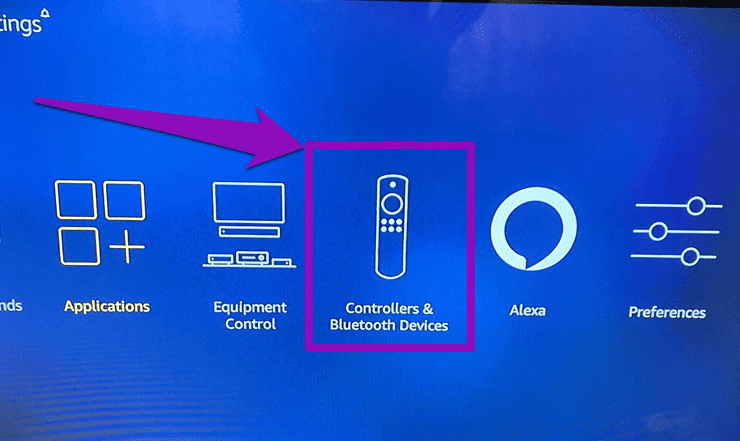
2do paso: Seleccione "Controles remotos de Amazon Fire TV".
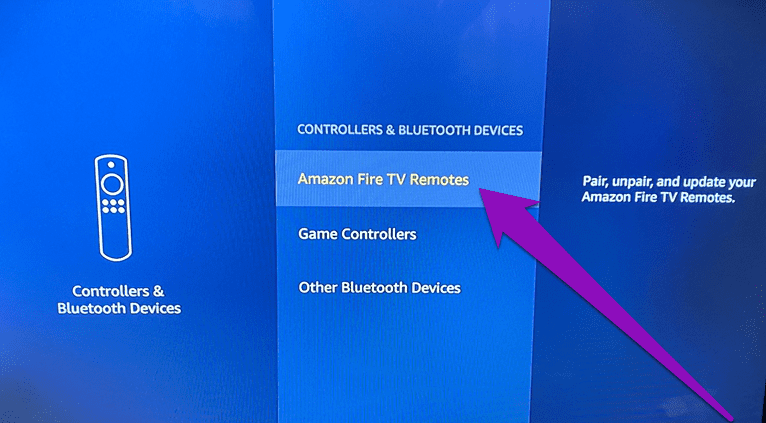
Paso 3: Consulte la sección Batería en la nueva página.
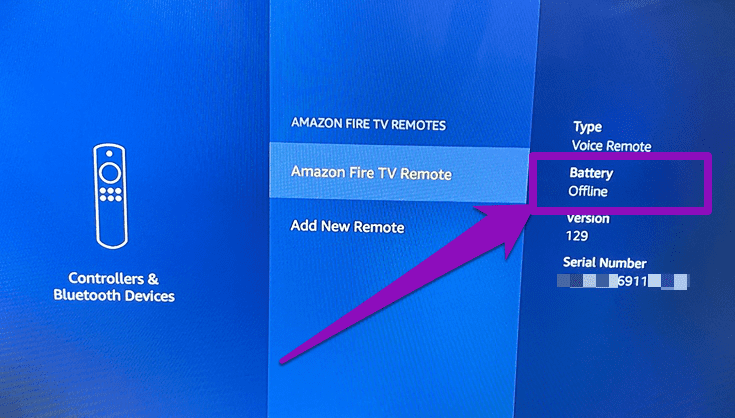
si el lee apagado, luego debe verificar que las baterías del control remoto Fire TV Stick no estén agotadas y que estén insertadas correctamente. Puede quitar y volver a colocar las pilas actuales o utilizar un par de pilas nuevas. Luego verifique si el estado de la batería cambia a OK.
Lee También Las 6 mejores estaciones de acoplamiento para portátiles con dos monitores que puedes comprar
Las 6 mejores estaciones de acoplamiento para portátiles con dos monitores que puedes comprar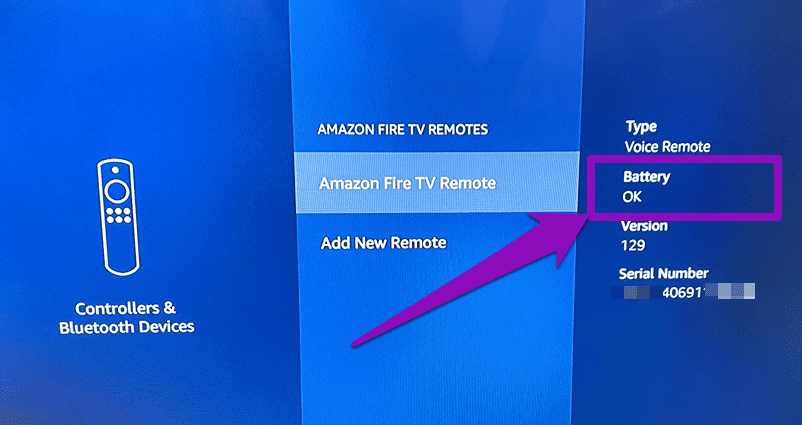
anotar: Si bien el control remoto Fire TV Stick funciona, el estado de la batería puede mostrarse como fuera de línea. Esta es una indicación de baterías agotadas o que se están agotando. Asegúrese de verificar el estado de la batería de su control remoto con frecuencia. El uso del control remoto mientras el estado de la batería está fuera de línea puede causar que el botón de menú y otras funciones remotas fallen ocasionalmente durante el uso.
3. Actualizar Fire TV Stick
Un error en el sistema operativo Fire TV podría estar causando el problema del menú. Curiosamente, actualizar el dispositivo y asegurarse de que se mantenga actualizado puede solucionar el problema. De hecho, la actualización de Fire TV Stick soluciona la mayoría de los problemas relacionados con el software que puede encontrar al usar el dispositivo de transmisión. Siga los pasos a continuación para actualizar su Fire TV Stick y solucionar sus problemas de menú.
Paso 1: Inicie el menú de configuración de Fire TV Stick y seleccione "My Fire TV".
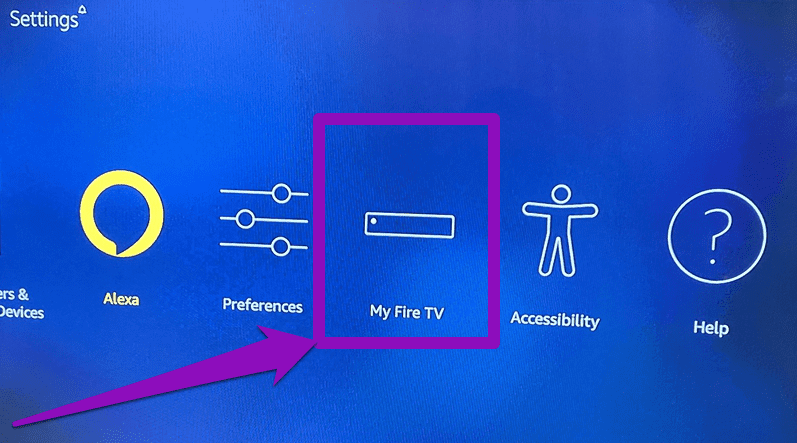
2do paso: Luego seleccione Acerca de.
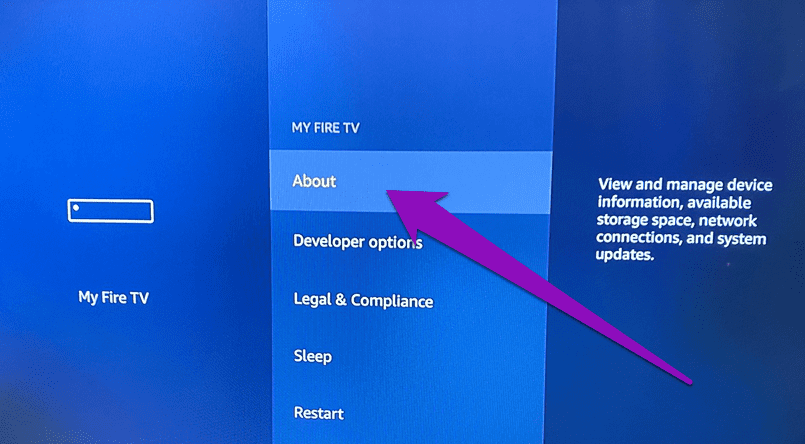
Paso 3: Seleccione "Buscar actualizaciones".
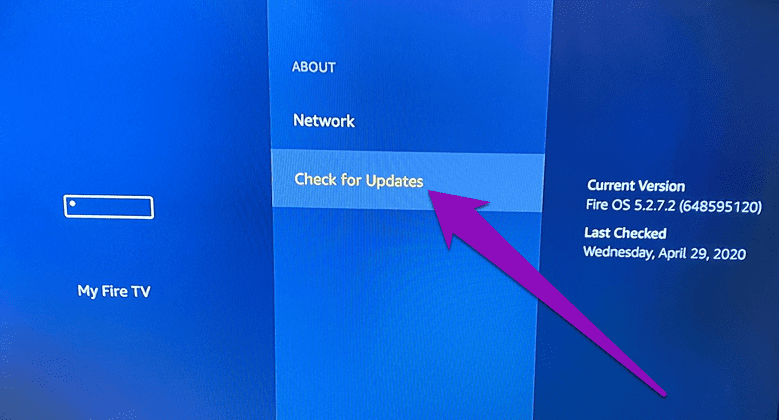
Su Fire TV Stick buscará y descargará todas las actualizaciones del sistema operativo disponibles. Si hay espacio disponible, vaya al paso 4 a continuación. De lo contrario, si el sistema operativo de su dispositivo ejecuta el sistema operativo más reciente, verá el mensaje "Su Fire TV está actualizado" en la sección derecha de su televisor.
Lee También Cómo arreglar Google Duo que no funciona en Android e iOS
Cómo arreglar Google Duo que no funciona en Android e iOS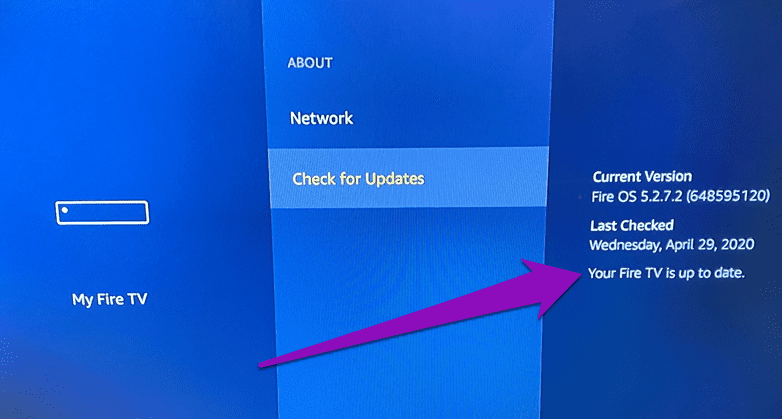
La "Actualización de instalación" solo aparecerá en la página si Fire TV Stick ha descargado (anteriormente) la actualización del sistema operativo.
Paso 4: Seleccione Instalar actualización para completar el proceso de actualización del sistema operativo.
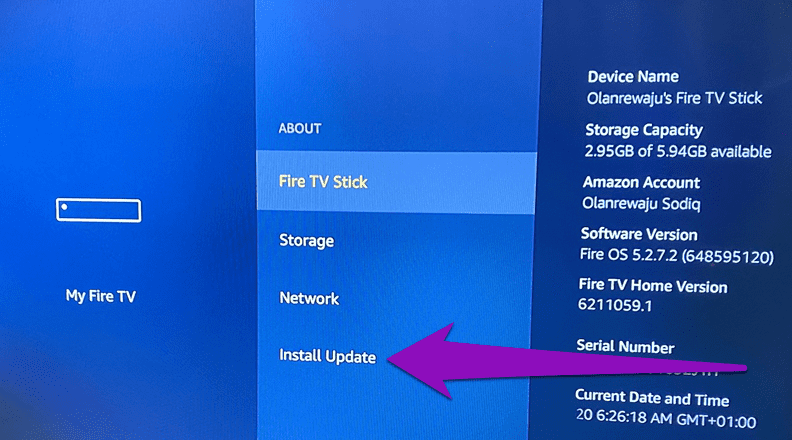
Esto lo redirigirá a una nueva página donde finalizará el proceso de instalación. El proceso suele tardar entre 1 y 5 minutos, y el Fire TV Stick puede reiniciarse automáticamente varias veces durante la instalación.
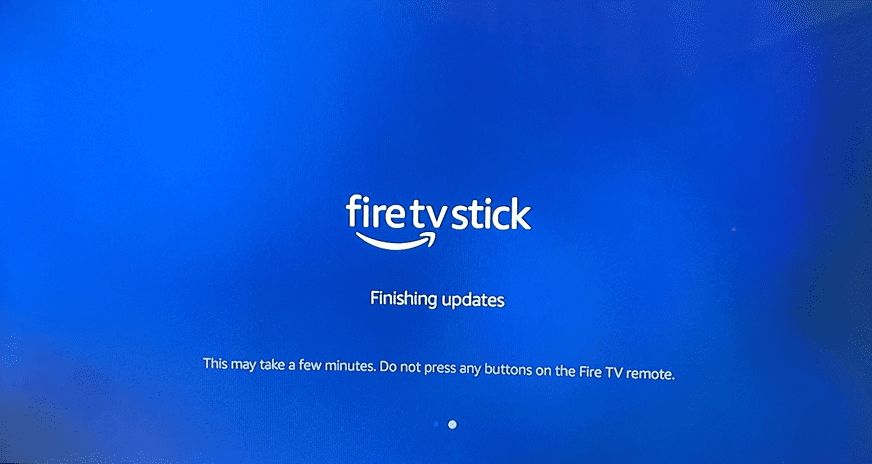
Intente presionar el botón de menú en el control remoto y vea si la opción de menú ahora funciona en su Fire TV Stick.
4. Reinicie el control remoto Fire TV Stick
Restablecer el control remoto Fire TV Stick es otra solución efectiva para el problema del botón de menú que no responde. Así es cómo.
Paso 1: Mantenga presionado el botón de menú, el botón atrás/atrás y la tecla de navegación izquierda al mismo tiempo durante 10 segundos.
Lee También Las 5 mejores computadoras portátiles económicas con teclado retroiluminado por menos de $ 600
Las 5 mejores computadoras portátiles económicas con teclado retroiluminado por menos de $ 600
Restablecer el control remoto lo hará inutilizable. Deberá volver a conectar el dispositivo al Fire TV Stick; consulte el paso 2 a continuación.
2do paso: Mantenga presionado el botón de inicio durante 20 a 40 segundos hasta que el indicador LED en el control remoto parpadee en azul.

Esto debería emparejar su control remoto con el Fire TV Stick y hacer que el menú del Fire TV Stick vuelva a funcionar.
anotar: Este método no funcionará si tiene un botón de menú defectuoso o un control remoto defectuoso.
5. Reinicie el Fire TV Stick
Esto solo debe usarse como último recurso si el botón de menú aún no funciona después de probar todas las soluciones anteriores. Esto solucionará cualquier problema subyacente que haga que el botón de menú se comporte incorrectamente. Tenemos una guía muy detallada sobre cómo restablecer un Fire TV Stick. Deberías echar un vistazo a esto.
Es hora de comprar un nuevo control remoto
Si ninguno de los métodos de solución de problemas anteriores hace que el botón de menú funcione en el Fire TV Stick, es posible que tenga un control remoto defectuoso. Tal vez debido a daños físicos o su Fire TV Stick vino con un control remoto defectuoso. Usted debe póngase en contacto con el soporte de dispositivos de Amazon o compre un control remoto nuevo.
Lee También Una guía definitiva para arreglar Google Lens Translate que no funciona en Android e iOS
Una guía definitiva para arreglar Google Lens Translate que no funciona en Android e iOSPróximo : La transmisión de videos a su televisor puede agotar su plan de datos más rápido de lo que piensa. Si está utilizando un Fire TV Stick o Fire TV Stick 4K, conozca 4 formas de reducir el uso de datos en el artículo vinculado a continuación.
Si quieres conocer otros artículos parecidos a Las 5 mejores soluciones para el problema del menú Fire TV Stick que no funciona puedes visitar la categoría Informática.

TE PUEDE INTERESAR